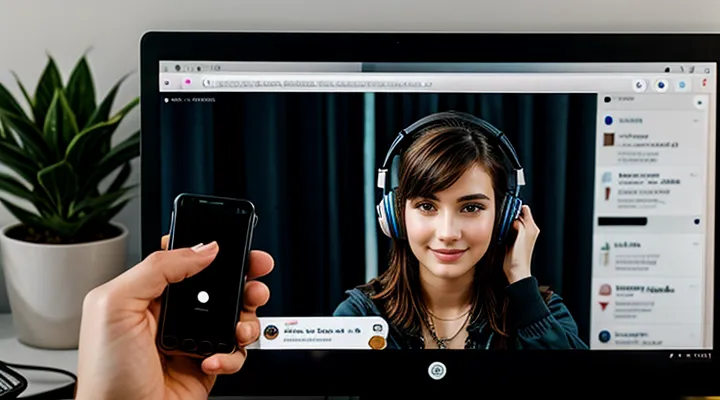Подготовительный этап
Выбор платформы
ПК
Персональный компьютер (ПК) предоставляет множество возможностей для общения, включая популярный мессенджер Discord. Чтобы запустить его на компьютере, сначала убедитесь, что приложение установлено. Если Discord не установлен, загрузите его с официального сайта и выполните стандартную процедуру инсталляции.
После установки найдите ярлык Discord на рабочем столе или в меню «Пуск». Дважды кликните по нему, чтобы запустить программу. Если ярлык отсутствует, попробуйте найти приложение через поиск Windows, введя «Discord» в строку поиска.
При первом запуске потребуется войти в аккаунт. Введите свой email и пароль или зарегистрируйтесь, если у вас ещё нет учётной записи. После авторизации откроется главное окно приложения, где можно выбрать сервер, начать общение в голосовом или текстовом чате.
Если Discord уже был запущен ранее, но закрыт, проверьте панель задач внизу экрана — возможно, программа свёрнута в трей. Кликните по иконке Discord, чтобы развернуть окно. Также можно использовать сочетание клавиш Ctrl + R для обновления интерфейса, если приложение работает некорректно.
Для удобства Discord можно добавить в автозагрузку, чтобы он запускался вместе с системой. Это настраивается в параметрах приложения во вкладке «Поведение при запуске». Таким образом, программа будет доступна сразу после включения компьютера.
Мобильные устройства
Мобильные устройства стали неотъемлемой частью современной жизни, предоставляя доступ к различным приложениям, включая мессенджеры и платформы для общения. Discord — одна из популярных программ для голосового и текстового общения, которая доступна на смартфонах и планшетах.
Для начала работы с Discord на мобильном устройстве необходимо загрузить приложение из официального магазина. На Android это можно сделать через Google Play, а на iOS — через App Store. После установки нужно открыть приложение и войти в свой аккаунт, если он уже создан, или зарегистрироваться. Регистрация требует ввода электронной почты, имени пользователя и пароля.
Если аккаунт уже есть, достаточно ввести данные для входа. После авторизации откроется главный экран приложения, где можно увидеть список серверов, друзей и личных сообщений. Для присоединения к новому серверу можно использовать пригласительную ссылку или найти сообщество через поиск.
Discord также позволяет создавать голосовые каналы и участвовать в групповых чатах. Для этого нужно выбрать нужный сервер и войти в соответствующий канал. Настройки уведомлений и внешнего вида можно изменить в разделе параметров приложения.
Приложение регулярно обновляется, добавляя новые функции и улучшая стабильность работы. Если возникают проблемы, стоит проверить подключение к интернету или переустановить Discord.
Веб-версия
Discord можно запустить через веб-версию, не устанавливая приложение на устройство. Для этого достаточно открыть браузер и перейти на официальный сайт.
Войдите в свой аккаунт или зарегистрируйтесь, если у вас его нет. После авторизации откроется интерфейс, аналогичный десктопной версии.
Веб-версия поддерживает основные функции:
- Общение в текстовых и голосовых каналах.
- Управление серверами и настройками профиля.
- Совместное использование экрана и видеозвонки.
Для стабильной работы убедитесь, что браузер обновлен. Если возникнут проблемы, попробуйте очистить кеш или использовать другой браузер.
Создание учетной записи
Шаги регистрации
Ввод необходимых данных
Для начала работы с Discord необходимо загрузить приложение с официального сайта или установить его через магазин приложений на мобильном устройстве. После скачивания запустите установщик и следуйте инструкциям на экране, чтобы завершить процесс.
Если вы предпочитаете использовать веб-версию, перейдите на сайт Discord в браузере. Вам не потребуется загрузка, но функциональность может быть немного ограничена по сравнению с десктопным приложением.
После установки откройте Discord. Вам предложат войти в существующий аккаунт или создать новый. Если у вас нет профиля, нажмите «Зарегистрироваться» и заполните необходимые поля: email, имя пользователя, пароль и дату рождения. Обязательно подтвердите адрес электронной почты, чтобы активировать учетную запись.
Если вы уже зарегистрированы, введите email и пароль, затем нажмите «Войти». Для удобства можно включить двухфакторную аутентификацию в настройках безопасности. После авторизации вы попадете в интерфейс Discord, где сможете присоединяться к серверам, общаться в личных сообщениях или настраивать профиль.
Подтверждение электронной почты
Для входа в Discord часто требуется подтверждение электронной почты. Это стандартная процедура, которая обеспечивает безопасность вашего аккаунта. После регистрации на указанный адрес придет письмо с ссылкой для подтверждения. Если письма нет в основном inbox, проверьте папку «Спам» или «Промоакции».
Откройте письмо и нажмите на кнопку подтверждения — вас перенаправит в браузер, где появится уведомление об успешной верификации. После этого войдите в приложение Discord, используя свои учетные данные. Если письмо не пришло, запросите повторную отправку через настройки аккаунта.
Если вы уже авторизовались, но функционал ограничен, возможно, почта еще не подтверждена. В таком случае проверьте уведомления в Discord — система может запросить повторное подтверждение. В случае проблем с доступом к почте свяжитесь со службой поддержки Discord для восстановления аккаунта.
Подтвержденная почта упрощает восстановление пароля и защищает от несанкционированного доступа. Также это необходимо для участия в некоторых серверах, где администраторы требуют верификацию пользователей.
Персональные настройки профиля
Персональные настройки профиля в Discord позволяют адаптировать платформу под свои предпочтения. Чтобы начать работу, запустите приложение или откройте веб-версию через браузер. В нижней части интерфейса рядом с вашим аватаром находится значок шестеренки — это иконка настроек.
После клика откроется меню, где можно изменить имя, аватар, статус или пароль. В разделе «Профиль» доступны опции для добавления описания, ссылок на социальные сети и выбора темы оформления. Если нужно настроить уведомления, перейдите в соответствующий раздел и выберите подходящие параметры.
Для удобства можно включить двухфакторную аутентификацию в разделе «Безопасность». Это добавит дополнительный уровень защиты вашего аккаунта. Не забывайте сохранять изменения после внесения правок.
Если вы используете Discord на нескольких устройствах, настройки синхронизируются автоматически. Однако некоторые параметры, например звуковые уведомления, могут требовать индивидуальной настройки для каждого девайса.
Авторизация
Вход в существующий аккаунт
С использованием логина и пароля
Для входа в Discord потребуется логин и пароль, которые вы указали при регистрации. Откройте официальное приложение Discord или перейдите на сайт в браузере. В поле для ввода введите свой email или номер телефона, который использовался при создании аккаунта. Ниже укажите пароль, убедившись, что он введен без ошибок. После этого нажмите кнопку «Войти» — если данные корректны, вы попадете в свой аккаунт.
Если пароль утерян, воспользуйтесь функцией восстановления. Нажмите «Забыли пароль?» и следуйте инструкциям. Вам придет письмо со ссылкой для сброса пароля. Создайте новый надежный пароль и сохраните его в безопасном месте.
Двухфакторная аутентификация добавит дополнительную защиту. Если она включена, после ввода пароля потребуется ввести код из приложения-аутентификатора или SMS. Убедитесь, что у вас есть доступ к резервным кодам на случай потери устройства.
После успешного входа откроется главный интерфейс Discord с серверами и личными сообщениями. Теперь вы можете общаться в чатах, участвовать в голосовых каналах и настраивать профиль.
С помощью QR-кода
Открыть Discord с помощью QR-кода — это быстрый и удобный способ авторизации. Для этого потребуется мобильное устройство с установленным приложением Discord и камера. На компьютере или ноутбуке откройте официальный сайт Discord в браузере и выберите вариант входа через QR-код.
На экране появится QR-код, который нужно отсканировать с помощью мобильного приложения. В приложении Discord на смартфоне зайдите в настройки, выберите пункт "Сканировать QR-код" и наведите камеру на код. После этого аккаунт автоматически войдет в систему на компьютере без необходимости вводить логин и пароль вручную.
Этот метод особенно полезен, если нужно быстро переключиться между устройствами или избежать ошибок при вводе данных. Главное — убедиться, что оба устройства подключены к интернету, а камера смартфона правильно распознает QR-код. Если код не считывается, можно попробовать увеличить яркость экрана или поднести камеру ближе.
Использование QR-кода для входа в Discord экономит время и упрощает процесс, особенно для тех, кто часто использует сервис на разных устройствах.
Установка и запуск
Загрузка клиентского приложения
Для настольных компьютеров
Открыть Discord на настольном компьютере можно несколькими способами. Если приложение уже установлено, найдите его значок на рабочем столе или в меню «Пуск» (для Windows) или в папке «Программы» (для macOS). Дважды кликните по нему, чтобы запустить.
Если Discord не установлен, зайдите на официальный сайт, скачайте установщик для вашей операционной системы. После загрузки откройте файл и следуйте инструкциям мастера установки. По завершении процесса приложение запустится автоматически или появится на рабочем столе.
Для быстрого доступа можно также использовать браузерную версию Discord. Откройте любой браузер, перейдите на сайт Discord и авторизуйтесь в своём аккаунте. Этот способ не требует установки, но функциональность может быть немного ограничена по сравнению с десктопной версией.
После запуска Discord предложит войти в существующий аккаунт или создать новый. Введите свои данные, и вы получите доступ к серверам, чатам и другим функциям платформы. Если у вас возникнут проблемы с запуском, проверьте подключение к интернету или переустановите приложение.
Для мобильных устройств
Открыть Discord на мобильном устройстве просто. Для начала скачайте приложение из официального магазина — App Store для iPhone или Google Play для Android. После установки нажмите на иконку приложения на главном экране или в меню.
Если у вас уже есть аккаунт, введите свои данные для входа — email и пароль. Для новых пользователей потребуется регистрация: укажите email, придумайте пароль и имя пользователя. Discord также позволяет войти через Google, Apple или Facebook, если не хотите создавать отдельный аккаунт.
После авторизации вы попадёте в интерфейс приложения. Основные разделы — серверы, личные сообщения и настройки — доступны в нижней панели. Чтобы присоединиться к серверу, нажмите на плюс в боковом меню и введите пригласительную ссылку или выберите сервер из предложенных.
Если Discord не открывается, проверьте подключение к интернету или перезапустите приложение. В редких случаях может потребоваться обновление или повторная установка.
Первый запуск программы
Первый запуск программы Discord — это простой процесс, который займет всего несколько минут. Убедитесь, что у вас установлена последняя версия приложения. Если Discord еще не скачан, перейдите на официальный сайт и загрузите установочный файл, соответствующий вашей операционной системе.
После завершения установки найдите ярлык Discord на рабочем столе или в меню «Пуск». Дважды щелкните по нему, чтобы открыть приложение. Если вы запускаете Discord впервые, появится окно авторизации. Введите свой email и пароль или войдите через браузер, если у вас нет аккаунта — тогда потребуется его создать.
При первом запуске Discord может предложить пройти краткое обучение. Оно поможет разобраться в основных функциях: создании серверов, настройке голосовых каналов и использовании текстового чата. Не пропускайте этот шаг, если вы новичок — это упростит дальнейшую работу.
Если программа не открывается, проверьте, не запущена ли она в фоновом режиме. Для этого откройте диспетчер задач и завершите все процессы Discord, затем попробуйте снова. В некоторых случаях помогает переустановка приложения или проверка интернет-соединения.
Discord также доступен в веб-версии — для этого перейдите на сайт и авторизуйтесь. Этот вариант подойдет, если вы не хотите скачивать программу или используете чужой компьютер. После первого запуска все настройки и серверы будут синхронизированы, и вы сможете продолжить общение с комфортом.
Начало работы
Обзор интерфейса
Интерфейс Discord интуитивно понятен даже для новичков. После установки приложения на компьютер или мобильное устройство перед вами появится окно авторизации. Введите данные своей учётной записи или зарегистрируйтесь, если её нет.
Главное окно разделено на несколько областей. Слева расположен список серверов, на которых вы состоите. Кликните по любому из них, чтобы перейти в выбранное сообщество. В центральной части отображаются каналы сервера, разделённые по тематикам — текстовые и голосовые. Достаточно нажать на нужный канал, чтобы начать общение.
В правой части экрана находится список участников сервера, где можно увидеть, кто находится в сети. Если вы хотите создать личное сообщение, просто выберите пользователя из списка и начните диалог. Внизу интерфейса расположена строка поиска, кнопки настроек и переключения между серверами.
На мобильных устройствах интерфейс адаптирован под сенсорное управление. Основные элементы остаются теми же, но для удобства навигации используются выдвижные меню. Достаточно коснуться значка сервера или канала, чтобы открыть нужный раздел.
Discord также поддерживает веб-версию, которая работает прямо в браузере. Функционал почти не отличается от десктопного приложения, но для доступа к голосовым каналам потребуется разрешить использование микрофона. Интерфейс адаптируется под размер экрана, обеспечивая комфортное взаимодействие.
Присоединение к серверам
Чтобы начать пользоваться Discord, сначала нужно скачать приложение. Оно доступно для Windows, macOS, Linux, а также для мобильных устройств на iOS и Android. Если не хочется устанавливать программу, можно использовать веб-версию через браузер.
После установки или перехода на сайт потребуется войти в аккаунт. Если его нет, нужно зарегистрироваться, указав email, имя пользователя и пароль. Регистрация простая и занимает пару минут.
Когда аккаунт готов, можно присоединиться к серверам. Для этого есть два способа: использовать пригласительную ссылку или создать свой сервер. Ссылки обычно выглядят как discord.gg/название — их можно найти в соцсетях, на форумах или получить от друзей. Достаточно кликнуть по ссылке, и сервер появится в списке.
Если хочется создать собственное сообщество, нужно нажать на плюс в левой панели и выбрать «Создать сервер». Далее можно настроить его под свои нужды: добавить каналы, роли и пригласить участников.
Discord удобен для общения, игр и совместной работы. Главное — найти подходящие серверы или создать свои, чтобы общаться с единомышленниками.
Создание собственного сервера
Создание собственного сервера в Discord — это простой процесс, который позволяет организовать пространство для общения. Для начала необходимо зарегистрироваться или войти в свой аккаунт. После авторизации слева в интерфейсе Discord появится список серверов, где нужно нажать на плюс (+) внизу.
Откроется меню с вариантами создания сервера. Можно выбрать готовый шаблон или создать сервер с нуля. Шаблоны подходят для игр, учебы или сообществ, а пустой сервер дает полную свободу настройки. После выбора шаблона или пустого варианта Discord предложит ввести название сервера и загрузить иконку.
Далее потребуется настроить базовые параметры. К ним относятся настройки модерации, роли участников и каналы. Текстовые и голосовые каналы можно создать сразу или добавить позже. Важно продумать структуру сервера, чтобы участникам было удобно общаться.
После завершения настройки сервер будет готов к использованию. Можно приглашать друзей, создавая уникальную ссылку, или настроить автоматические приглашения. Дополнительные функции, такие как боты, помогут автоматизировать модерацию и добавить развлекательные элементы.
Discord предоставляет гибкие инструменты для управления сервером. В любой момент можно изменить название, иконку, роли или права доступа. Главное — поддерживать активность и следить за порядком, чтобы сервер оставался удобным для всех участников.
Возможные затруднения и их решение
Проблемы с доступом
Проблемы с доступом к Discord могут возникать по разным причинам. Если приложение не запускается, попробуйте проверить подключение к интернету. Убедитесь, что ваш компьютер или мобильное устройство подключено к сети. Если соединение есть, но Discord не работает, перезагрузите устройство и попробуйте снова.
Если проблема сохраняется, проверьте, не заблокирован ли Discord антивирусом или брандмауэром. Иногда программы защиты могут ошибочно считать приложение угрозой. В таком случае добавьте Discord в исключения или временно отключите защиту для проверки.
Другой возможной причиной могут быть устаревшие версии приложения. Убедитесь, что у вас установлена последняя версия Discord. Для этого зайдите в настройки программы и проверьте наличие обновлений. Если обновление не помогает, попробуйте переустановить Discord, предварительно удалив старую версию.
Если Discord не открывается в браузере, очистите кэш и куки. Иногда накопленные данные могут мешать корректной работе сайта. Также попробуйте использовать другой браузер или режим инкогнито, чтобы исключить влияние расширений.
В редких случаях проблемы могут быть связаны с серверами Discord. Проверьте статус сервиса на официальном сайте или в соцсетях. Если сбои наблюдаются на стороне Discord, остается только дождаться исправления.
Вопросы конфиденциальности
Открытие Discord требует внимания к вопросам конфиденциальности. При первом запуске приложения или входе через браузер система запросит данные для авторизации. Убедитесь, что вы используете надежный пароль и двухфакторную аутентификацию — это защитит аккаунт от взлома.
Discord собирает информацию о пользователях, включая IP-адреса, историю сообщений и данные устройств. Эти сведения могут использоваться для улучшения сервиса, но также доступны третьим сторонам при определенных условиях. Рекомендуется проверить настройки приватности в профиле. Отключите ненужные функции, например, сбор аналитики или автоматическую загрузку медиафайлов.
При общении в чатах помните, что личные переписки не всегда защищены. Даже в закрытых серверах администраторы могут просматривать сообщения. Если конфиденциальность критична, используйте end-to-end шифрование через сторонние инструменты или ограничьте круг общения доверенными лицами.
Discord позволяет настраивать видимость профиля. Вы можете скрыть статус активности, отключить показ игр или ограничить возможность добавления в друзья. Эти меры снизят риск нежелательного внимания.
В случае утери доступа к аккаунту восстановление возможно через привязанную почту или номер телефона. Храните резервные коды двухфакторной аутентификации в безопасном месте — это исключит блокировку.
Помните, что конфиденциальность зависит не только от настроек платформы, но и от ваших действий. Избегайте публикации личных данных, осторожно переходите по ссылкам и регулярно обновляйте приложение для защиты от уязвимостей.
Устранение неполадок с аудио/видео
Если у вас возникли проблемы с аудио или видео в Discord, начните с проверки базовых настроек. Убедитесь, что микрофон и гарнитура подключены правильно, а в параметрах звука системы выбраны нужные устройства. Если звука нет, попробуйте переключиться на другое устройство вывода или ввода, а затем вернуться к первоначальному выбору.
В Discord перейдите в настройки пользователя, выберите раздел «Голос и видео». Проверьте, активен ли правильный вход и выход для аудио. Если используется Push-to-Talk, удостоверьтесь, что назначена корректная клавиша. Для видеопроблем убедитесь, что камера выбрана верно и не занята другим приложением.
Если звук пропадает или искажается, отключите улучшения звука в системных настройках микрофона. В Windows это можно сделать через «Панель управления» → «Звук» → вкладка «Запись». Выберите микрофон, нажмите «Свойства» и отключите все эффекты во вкладке «Улучшения».
Иногда проблемы решаются простым перезапуском Discord или компьютера. Если не помогает, попробуйте сбросить настройки голоса в Discord до значений по умолчанию. Для серьёзных сбоев может потребоваться переустановка приложения или проверка драйверов аудиоустройств.
Если видео тормозит или не запускается, снизьте качество в настройках Discord или закройте ресурсоёмкие приложения. Проверьте, обновлена ли видеокарта и поддерживает ли она текущую версию Discord. В редких случаях помогает отключение аппаратного ускорения в настройках приложения.